如何用PS调整锐度与清晰度
1、ps软件首页单击文件,在下拉菜单中单击打开。
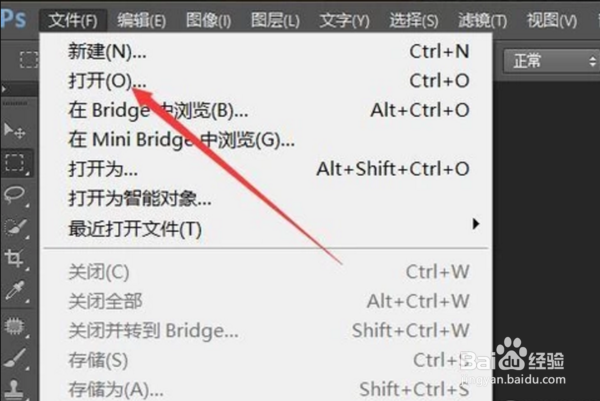
2、打开一张模糊的照片。

3、接下来我们对图片先进行一些初步的锐化处理,如图所示,在“滤镜”菜单下的“锐化”命令。

4、在弹出的下拉菜单中单击智能锐化,弹出智能锐化对话框。

5、锐化参数设置框进行参数的设置,锐化的数值设定为60,半径设置3个像素,根据调整后图片的效果来设定数字。
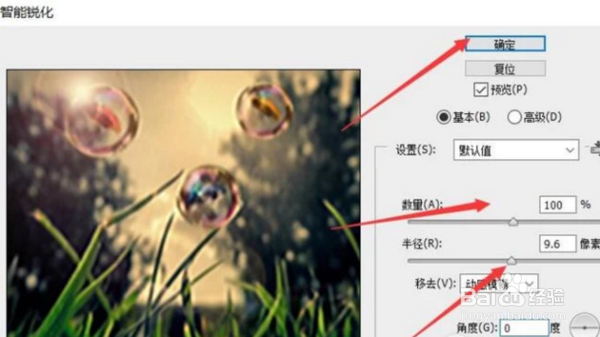
6、经过步调整后,为照片清晰大致做了个基础。
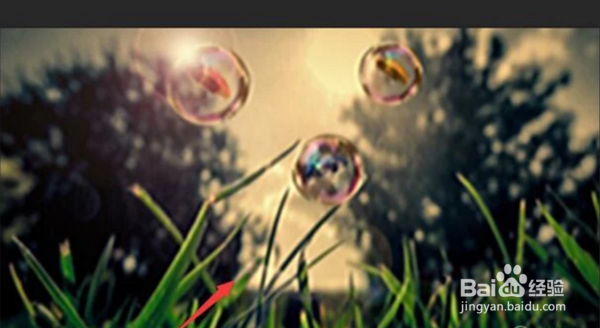
7、接着选择“图像”菜单下“调整”命令,准备进行进一步调整清晰度。
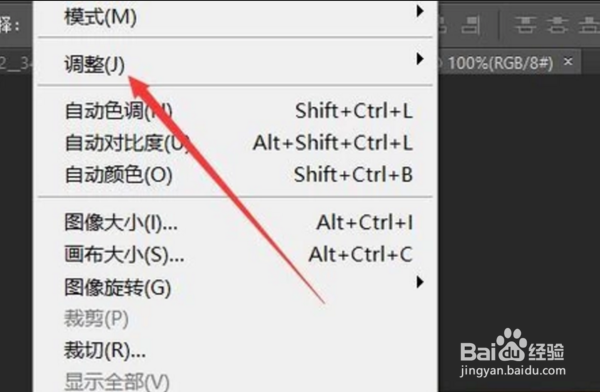
8、弹出色彩平衡对话框,根据个人需求的舒适度调整平衡参数,并且需要勾选保持明度。
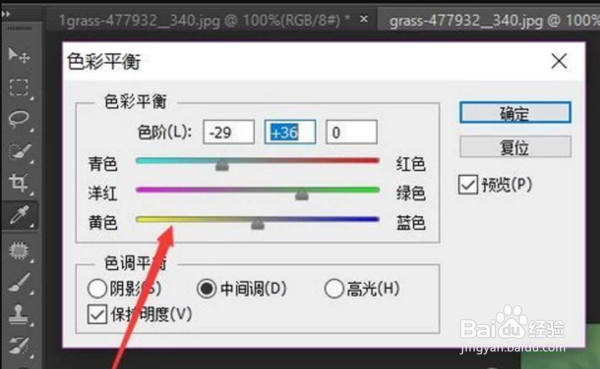
9、最后我们就得到了这张清晰的图片了。

声明:本网站引用、摘录或转载内容仅供网站访问者交流或参考,不代表本站立场,如存在版权或非法内容,请联系站长删除,联系邮箱:site.kefu@qq.com。
阅读量:120
阅读量:142
阅读量:63
阅读量:48
阅读量:192